- 解約すると、キャッシュバック残高は、My Cloud アカウント未登録の場合、無効になります。
- 解約すると、FMV プレミアムサービスの特典は、消失・失効します。
FMV プレミアムサービスの特典の詳細は、次のページをご覧ください。 FMV プレミアムサービス
FMV プレミアムサービス - 解約後、再申し込みも可能ですが、特典のご利用期間はリセットされます。
- 解約には、My Cloud IDまたはユーザー登録番号と、パスワードが必要です。
- パスワード、ユーザー登録番号がわからない場合は、次のホームページをご覧ください。
 パスワード、ユーザー登録番号をお忘れの方へ
パスワード、ユーザー登録番号をお忘れの方へ - ホームページのご案内の手順で、ユーザー登録番号を確認できない場合は、富士通パーソナル製品に関するお問い合わせ窓口までご連絡ください。
音声ガイダンスでは、「ユーザー登録番号に関するお問い合わせ(7をプッシュ)」を選択してください。 富士通パーソナル製品に関するお問い合わせ窓口
富士通パーソナル製品に関するお問い合わせ窓口
- パスワード、ユーザー登録番号がわからない場合は、次のホームページをご覧ください。
Q&Aナンバー【0609-6375】更新日:2024年3月24日
このページをブックマークする(ログイン中のみ利用可)
FMV プレミアムサービスの解約方法を教えてください。
| 対象機種 | すべて |
|---|---|
| 対象OS |
|
 質問
質問
FMV プレミアムサービス(旧 My Cloud プレミアム)の解約方法を教えてください。
 回答
回答
FMV プレミアムサービスは、ホームページから解約します。
手順は、次のとおりです。
重要

画面は2024年3月現在のものです。
画面のデザインや手順の一部は、変更される場合があります。
- 次のリンクをクリックし、My Cloud ホームページを表示します。
 My Cloud ホームページ
My Cloud ホームページ - 「登録情報」をクリックします。
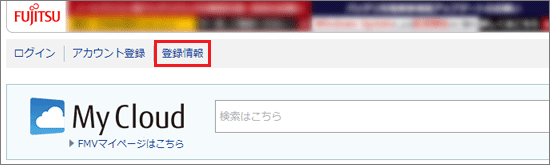
- 「ログイン」と表示された場合は、My Cloud ID、またはユーザー登録番号と、パスワードを入力し、「ログイン」ボタンをクリックします。
表示されない場合は、次の手順に進みます。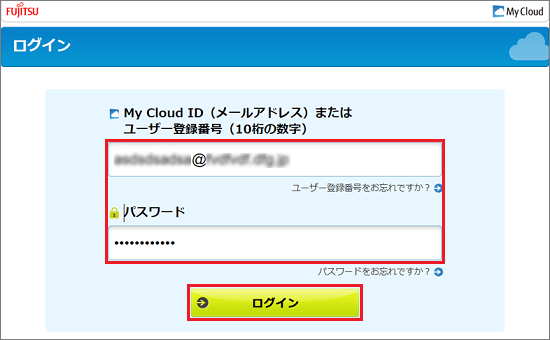 重要
重要- パスワード、ユーザー登録番号がわからない場合は、次のホームページをご覧ください。
 パスワード、ユーザー登録番号をお忘れの方へ
パスワード、ユーザー登録番号をお忘れの方へ - ホームページのご案内の手順で、ユーザー登録番号を確認できない場合は、富士通パーソナル製品に関するお問い合わせ窓口までご連絡ください。
音声ガイダンスでは、「ユーザー登録番号に関するお問い合わせ(7をプッシュ)」を選択してください。 富士通パーソナル製品に関するお問い合わせ窓口
富士通パーソナル製品に関するお問い合わせ窓口
- パスワード、ユーザー登録番号がわからない場合は、次のホームページをご覧ください。
- 「My Cloud 登録情報・各種お手続き」と表示されます。
「月額・年額サービス」にある、「月額・年額サービスご利用状況の確認・解約」をクリックします。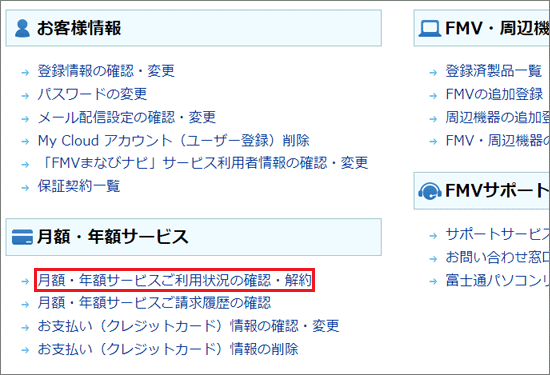
- 「月額・年額サービス利用状況」が表示されます。
ご加入されている、FMV プレミアムサービスのコース名の「解約」ボタンをクリックします。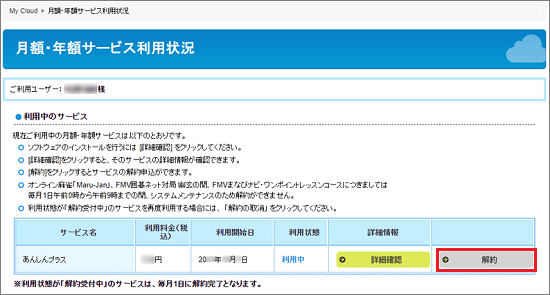
- 「サービス解約」と表示されます。
表示された内容をよく確認して、ページを下にスクロールします。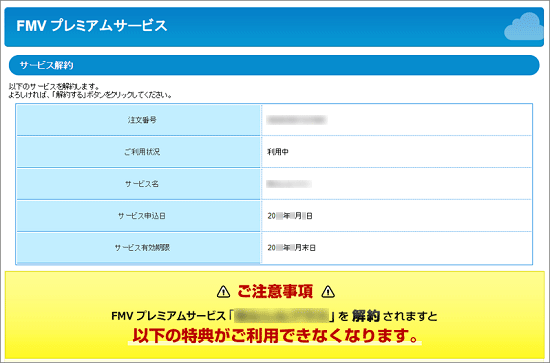
- 「解約手続きを進める」ボタンをクリックします。
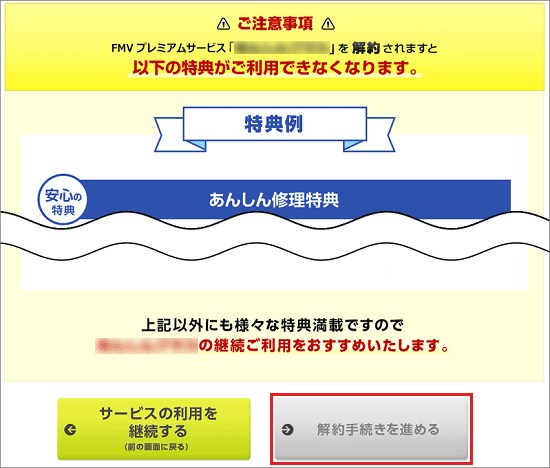
- 「重要」と表示されます。
表示された内容をよく確認して、ページを下にスクロールします。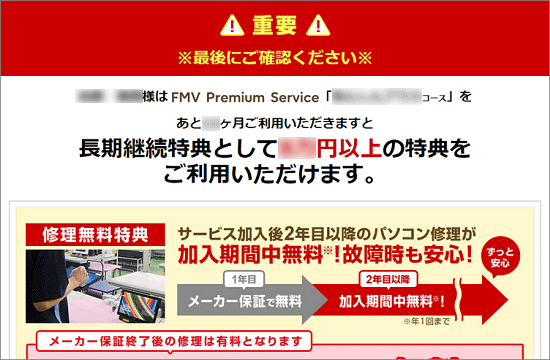
- 内容に間違いがなければ、末尾の「解約を続ける」や「解約する」ボタンをクリックします。
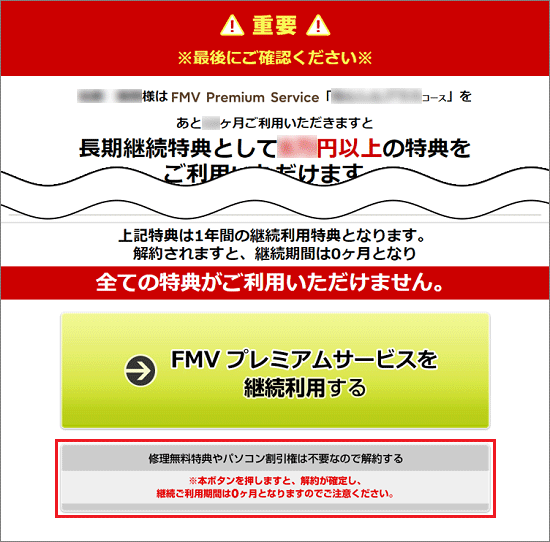
- 「サービス解約を受け付けました」と表示されます。
「月額サービス利用状況一覧へ」をクリックします。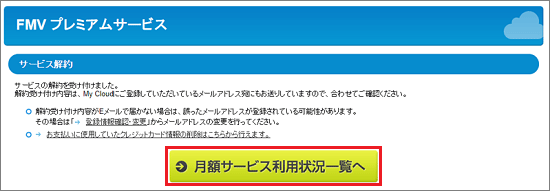
- 「月額・年額サービス利用状況」と表示されます。
「利用状態」に「解約受付中」と表示されていることを確認します。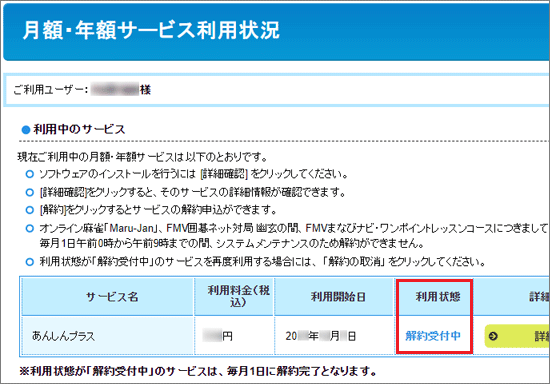
ご参考
- 解約の受付後、サービスは毎月1日に解約が完了します。
解約までは「解約受付中」と表示されます。 - 「解約受付中」で「解約の取消」ボタンが表示されている場合は、ボタンをクリックすると、サービスの利用を再開できます。
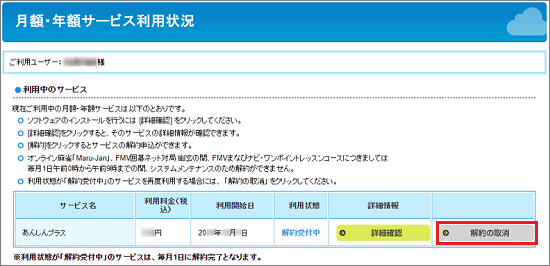
- 解約が完了すると、「解約済サービス(過去3ヶ月分)」にサービス名が表示されます。
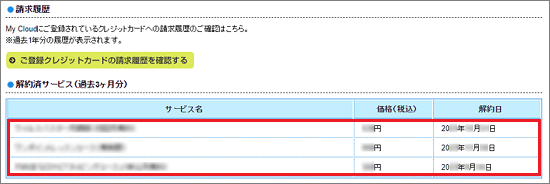
- ご利用のカード会社によって料金の請求日が異なるため、解約が完了しても翌月以降に解約前の利用料金が請求される場合があります。
ご了承ください。 - クレジットカード情報を削除する場合は、次のQ&Aをご覧ください。
 My Cloudのクレジットカード情報を削除する方法を教えてください。
My Cloudのクレジットカード情報を削除する方法を教えてください。 - FMV プレミアムサービスの課金などに関するお問い合わせは、次のホームページからお願いします。
 FMV プレミアムサービスに関するお問い合わせ - My Cloud : 富士通パソコン
FMV プレミアムサービスに関するお問い合わせ - My Cloud : 富士通パソコン



